在安装操作系统时,一般需要使用光盘或者U盘来进行安装,而使用U盘进行安装可以更加方便快捷。本文将详细介绍如何使用U盘进行快速安装操作系统的方法和步骤。...
2025-08-01 201 盘装系统
在安装系统时,分区是一个重要的步骤。正确的分区可以提高固态硬盘的性能和稳定性,同时也能帮助我们更好地管理文件和数据。本文将为您介绍如何使用U盘来正确分区和安装系统。
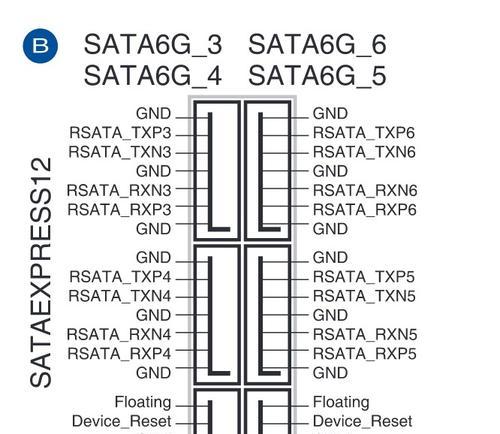
准备工作
在进行任何操作之前,您需要准备一台可以正常运行的计算机、一根可用的U盘和您希望安装的操作系统镜像文件。确保您备份了重要的数据,因为分区过程会格式化硬盘,导致数据丢失。
制作可引导的U盘
将U盘插入计算机,并使用相关的软件制作一个可引导的U盘。常用的软件有Rufus、UltraISO等。选择正确的操作系统镜像文件,并设置U盘为启动盘。

进入BIOS设置
重启计算机,并在开机时按下相应的按键进入BIOS设置界面。通常是按下Del或F2键。在BIOS设置界面中,将U盘设置为启动顺序的第一选项。
进入安装界面
保存并退出BIOS设置,计算机将会从U盘启动。稍等片刻,您将会看到操作系统的安装界面。根据界面上的提示,选择安装新系统。
选择分区方式
在进入安装界面后,您将会看到分区的选项。选择自定义分区(或高级分区)来手动设置您的分区。

删除已有分区
如果您的固态硬盘已经有了分区,那么在进行新的分区之前,您需要将现有的分区删除。选中现有的分区,点击删除按钮。
新建分区
删除完现有的分区后,您可以开始创建新的分区。点击“新建”按钮,并根据您的需求设置分区的大小和文件系统类型。
设置主分区和扩展分区
在进行分区时,您可以将一个或多个分区设置为主分区,其余的则可以设置为扩展分区。主分区是用于安装操作系统的,而扩展分区则可以用来存储数据和其他文件。
格式化分区
在设置完分区后,您需要将它们格式化。点击相应的分区,并选择格式化选项。根据您的需求选择快速格式化或完全格式化。
安装操作系统
当所有分区都设置好并格式化完成后,您可以开始安装操作系统了。选择主分区,并点击安装按钮,按照界面上的提示完成安装过程。
设置其他分区
安装完操作系统后,您还可以对扩展分区进行相应的设置。可以将其命名、分配盘符,并设置其他属性。
安装驱动程序
安装完操作系统后,您还需要安装相应的驱动程序,以确保计算机的正常运行。根据您的硬件配置,选择正确的驱动程序进行安装。
更新系统和软件
安装完驱动程序后,及时更新系统和软件是非常重要的。这可以提供更好的性能、更高的稳定性以及更好的兼容性。
备份数据
在使用固态硬盘装系统之前,请确保备份了重要的数据。由于操作过程中可能会导致数据丢失,备份可以保证您的数据安全。
通过使用U盘来分区和安装操作系统,可以帮助您更好地管理固态硬盘,并提高其性能和稳定性。请遵循本文的步骤,小心操作,并确保备份了重要的数据。祝您成功安装系统!
本文详细介绍了如何使用U盘来分区和安装系统的步骤。通过正确的分区和安装,您可以提高固态硬盘的性能和稳定性,同时也能更好地管理您的文件和数据。请务必遵循本文的步骤,并在操作之前备份重要数据,以确保安全和顺利完成安装过程。
标签: 盘装系统
相关文章

在安装操作系统时,一般需要使用光盘或者U盘来进行安装,而使用U盘进行安装可以更加方便快捷。本文将详细介绍如何使用U盘进行快速安装操作系统的方法和步骤。...
2025-08-01 201 盘装系统

在电脑操作过程中,可能会遇到系统崩溃或需要重新安装系统的情况。而使用U盘装系统是一种便捷且快速的方式,本文将详细介绍如何使用U盘安装Win7系统的方法...
2025-07-28 152 盘装系统

随着计算机技术的快速发展,操作系统的安装也变得越来越简单和快捷。本文将为大家介绍如何使用U盘快速、简单地安装Win8.1系统。无需光盘和繁琐的操作,只...
2025-07-26 151 盘装系统

在如今日常生活中,笔记本电脑已经成为我们不可或缺的工具之一。而当我们的笔记本电脑遭遇系统故障或需要升级时,重新安装操作系统便成为了一个必要的步骤。本文...
2025-07-19 223 盘装系统

现在,越来越多的人选择使用U盘来安装操作系统,因为它既方便又快捷。如果您还不熟悉如何使用U盘装系统,别担心!本文将为您提供一份详细的教程,通过图解和步...
2025-07-14 154 盘装系统

在当前智能科技快速发展的时代,电脑已成为人们工作、学习和娱乐的重要工具。而Windows操作系统作为最常用的电脑系统之一,在日常使用中也经常需要更新和...
2025-07-07 215 盘装系统
最新评论